Användarguide itslearning
|
|
|
- Carl-Johan Bergman
- för 8 år sedan
- Visningar:
Transkript
1 Användarguide itslearning - 1
2 Innehållsförteckning Vad är itslearning... 3 Logga in på itslearning Infopanel Kursens ingångssida Diskussionsforum Lämna in uppgift Meddelanden eportfolio Mina inställningar Projekt, Kalender och Sök
3 Denna användarguide är en introduktion till lärplattformen itslearning där de grundläggande funktionerna beskrivs. Vad är itslearning itslearning är en webbaserad lärplattform, en virtuell utbildningsmiljö. Du använder en webbläsare i din dator eller i din mobila enhet. Vi rekommenderar att du alltid gör inlämningsuppgifter och tester via dator. I itslearning kan lärarna presentera sitt kursmaterial, ge information och uppgifter samt kommunicera med studenterna. Fördelarna med att använda en lärplattform är att studierna sker organiserat och att allt är samlat på en plats. itslearning används både för kurser och projekt vid universitetet. Om du är ny student skapas ditt konto ca 1 vecka före kursstart. Adressen är - 3
4 Logga in på itslearning Inloggningssidan till itslearning består av information från administratörer, inloggningsfält, länkar till support, användbara sidor och resurser för itslearning. För att logga in i itslearning kan du använda något av följande alternativ, men för nya studenter rekommenderas studentkonto! Studentkonto ( Välj alternativet Studentkonto eller CAS-konto och klicka på Fortsätt så kommer du till universitetets centrala inloggning. itslearning-konto: Välj itslearning-konto. Skriv in användarnamn och lösenord och välj Logga in. Är det första gången du skall använda itslearning går du in via webbsidan Välj länken "Ny användare" och ange ditt personnummer (vid Kod ). Du får då ditt användarnamn och kan ange ett eget lösenord och e-postadress. Notera användarnamn och lösenord! - 4
5 1. Infopanel Efter att du loggat in kommer du till startsidan, Infopanelen (1). Här finner du information om systemet som itslearnings systemadministratörer lägger ut, enkla hjälpmanualer, dina kurser, om du har olästa meddelanden, kursmeddelanden, om du har uppgifter du ska lämna in etc. Under Min infopanel (2) kan du själv välja vilket innehåll som ska ligga där och i vilken ordning. Läs mer i Hjälp/Om (3)
6 2. Kurser Under Kurser(1) visas alla kurser som du deltar/deltagit i, som finns lagrade i systemet. Du kan välja att visa aktiva eller arkiverade kurser, oftast tas ingen kurs bort ur systemet. Är du programstudent ska du kunna följa upp dina tidigare kurser under hela din utbildning. Stjärnorna (2) efter kursnamnet har olika färg, gul om du valt att visa dem på Infopanelen och grå om de bara ska visas på denna sida, Kurser. Du klickar på stjärnan för att ändra inställningen om var kursen ska visas
7 2.1 Kursens ingångssida Kursens ingångssida ger en översikt över hela kursens struktur och innehåll. Från denna sida kommer du in i kursens olika delar. Den övre delen av den vänstra kolumnen (1) visar kursens övergripande funktioner. I Status och uppföljning finns länken till din Individuella rapport (se bild nästa sida). I den individuella rapporten får du en överblick över din egen aktivitet i kursen. Du kan lätt läsa av vilka moment du har uppmärksammat/lämnat in och vilka du missat. Under Deltagare kan du se en lista över alla deltagare. Under fliken fotolista ser du foton på de deltagare som valt att lägga upp ett foto på sig själva. Vid varje deltagare finns också ett kuvert som du kan klicka på om du vill skicka ett meddelande till denna person. (För mer info se avsnitt Meddelande). Den nedre delen av vänstra kolumnen, navigationsträdet (2) visar kursens ingående moment, samma som du ser i den individuella rapporten. På Anslagstavlan (3) skriver lärare/kursadministratörer de meddelanden som särskilt ska uppmärksammas. Kursens uppgifter(4) är en påminnelse/genväg till uppgifter som lärarna lagt ut i kursen. - 7
8 - 8
9 2.2 Diskussionsforum Diskussionsverktyget används då man vill skapa diskussioner kring ett visst ämne. Det är viktigt att man är noggrann med rubriksättningen så den speglar innehållet i tråden. Börjar diskussionen att sväva iväg och handla om något annat än vad trådens rubrik säger så avsluta tråden och börja på en ny. Är man noggrann med detta blir det också lättare att hitta bland trådarna. De texter som finns i diskussionstråden kallar man för inlägg. För att skapa en ny tråd klickar man på diskussionen och sedan på knappen Starta en ny tråd. En textruta kommer upp där du skriver den text som du vill att de andra i gruppen ska se och kunna besvara. - 9
10 När du sparat din text kommer den upp som första inlägg i diskussionen. Har man sitt foto upplagt i kursens fotolista så syns det också. Genom att klicka på länken +Publicera svar (1) kommer åter textrutan upp och andra kan skriva svar på det första inlägget. Om du vill kommentera ett visst inlägg använd Svara med ursprungsmeddelande (2). 2 1 Nu syns de två inläggen som har gjorts i en rad under varandra. - 10
11 Om du klickar på länken Tillbaka till Diskussion så ser du rubrikerna på de trådar som skapats. - 11
12 2.3 Lämna in uppgift Uppgiftsverktyget används av lärarna för uppgifter och hemtentamen etc. Du får ofta instruktioner i form av en bilaga. Skriv uppgiften i t.ex. Word och spara filen i din dator. När du är färdig, gå till Lämna in svar. Meddelandefunktionen(textrutan) startar och du kan bifoga ditt arbete med hjälp av Överför fil. När filen är överförd ser du det genom att filens namn finns i rutan bredvid till vänster. Därefter är det trevligt att skriva en kort hälsning till läraren i textfältet under. Avsluta sedan med att klicka på knappen, Lämna in. - 12
13 När uppgiften är inskickad får du ett kvitto på att den är inne i systemet. Kvittot ser du under den blå listen Svara. Där ser du också vilken status uppgiften har, om läraren har tittat på den eller inte. - 13
14 3. Meddelanden itslearning har ett internt meddelandesystem. Det skiljer sig från ett vanligt mailsystem genom att du istället för en mailadress, adresserar meddelandet till det användarnamn som mottagaren har. Meddelanden skickas och tas emot inom systemet. Det finns två sätt att skicka meddelanden i itslearning. Det enklaste och snabbast sättet att kontakta lärare och/eller kurskamrater är att när du är inne på en kurssida klickar på länken Deltagare (1). En förteckning över kursdeltagarna kommer upp. Bocka för den/de personer som du vill skicka till (2). Urvalsmöjlighet för roll finns via rullgardinslisten (3). För att svara på ett meddelande går du in i Inkorg(4), öppnar meddelandet och klickar på Svara. Att du fått ett nytt meddelande ser du genom att en orange fyrkant har tänts (4)
15 Det andra sättet att skicka ett meddelande på är att du klickar på Inkorgen(1) och därefter på Nytt meddelande(2). Den nya sidan som kommer upp är textredigeraren där du skriver ditt meddelande. För att hitta adressen till en student eller lärare klickar du på symbolen, gubben(3) till höger om adressfältet och där söker upp personen
16 4. eportfolio I itslearning har du möjlighet att skapa din egen elektroniska portfolio som kan innehålla nedanstående delar. Denna användarguide tar inte upp hela portfolions olika möjligheter utan det får du läsa mer om i online-manualen Hjälp/Om. Den del som kommer att nämnas här är Mina filer. Mina filer är en virtuell hårddisk. Lagrar du dina filer här kommer du åt dem överallt där du har en dator med internetuppkoppling. I Mina personliga filer sparar du ditt eget privata material. I Mina webbfiler sparar du material som du vill kunna offentliggöra och dela med dig av i itslearning. - 16
17 Klicka in dig på Mina privata filer (alternativt Mina webbfiler) och välj sedan Överför fil. Klicka på knappen Choose File och leta reda på den fil som du vill överföra till itslearning. Avsluta överföringen genom att klicka på den blå knappen Överför fil. - 17
18 5. Mina inställningar Här kan man göra olika inställningar i itslearning. 1 2 I Ändra inställningar(1) ger du en kort presentation av dig själv. Ange din adress och lämna ut de telnr du tycker är OK. Ladda upp ett foto men hoppa över födelsedata och användarnamn för chatt. (Om du får problem med fotot kan du ta hjälp av webbplatsen Ange där att du har ett porträtt och välj storleken 360x480 px). - 18
19 Anpassa itslearning(2), nedanstående val/information ska vara ifyllt. OBS! Tillgänglighet ska ALDRIG vara ikryssat! - 19
20 6. Projekt, Kalender och Sök Om du vill veta vad du kan göra under flikarna Projekt (1), Kalender(2) och Sök (3), läs informationen i Hjälp/Om (4)
Användarguide itslearning 3.3 för studenter
 Användarguide itslearning 3.3 för studenter - 1 Innehållsförteckning Vad är itslearning... 3 Logga in på itslearning... 4 1. Infopanel... 7 2.1 Kursens ingångssida... 9 2.2 Diskussionsforum... 11 2.3 Lämna
Användarguide itslearning 3.3 för studenter - 1 Innehållsförteckning Vad är itslearning... 3 Logga in på itslearning... 4 1. Infopanel... 7 2.1 Kursens ingångssida... 9 2.2 Diskussionsforum... 11 2.3 Lämna
Användarguide itslearning 3.3 för studenter
 Användarguide itslearning 3.3 för studenter - 1 Innehållsförteckning Vad är itslearning... 3 Logga in på itslearning... 4 1. Infopanel... 7 2.1 Kursens ingångssida... 9 2.2 Diskussionsforum... 11 2.3 Lämna
Användarguide itslearning 3.3 för studenter - 1 Innehållsförteckning Vad är itslearning... 3 Logga in på itslearning... 4 1. Infopanel... 7 2.1 Kursens ingångssida... 9 2.2 Diskussionsforum... 11 2.3 Lämna
Användarguide itslearning
 Användarguide itslearning - 1 Innehåll Vad är itslearning... 3 Logga in på itslearning... 4 Startsida... 5 Kurser... 6 Kursens ingångssida... 7 Diskussionsforum... 8 Lämna in uppgift... 9 Meddelanden...
Användarguide itslearning - 1 Innehåll Vad är itslearning... 3 Logga in på itslearning... 4 Startsida... 5 Kurser... 6 Kursens ingångssida... 7 Diskussionsforum... 8 Lämna in uppgift... 9 Meddelanden...
Itslearning introduktion
 HÄRNOSANDS KOMMUN Itslearning introduktion Arbetslivsförvaltningen Adam Weinemo 2014-11-20 Innehåll Vad är itslearning... 2 Logga in på itslearning... 2 Glömt lösenord... 2 Infopanel... 3 Kurser... 4 Kursens
HÄRNOSANDS KOMMUN Itslearning introduktion Arbetslivsförvaltningen Adam Weinemo 2014-11-20 Innehåll Vad är itslearning... 2 Logga in på itslearning... 2 Glömt lösenord... 2 Infopanel... 3 Kurser... 4 Kursens
Manual för Menys webbaserade kurser i Fronter
 Manual för Menys webbaserade kurser i Fronter Innehållsförteckning Introduktion 3 Inloggning & Lösenordsbyte 4 Idagsidan 5 Kursens rum (startsida) 6 Webblektion 7 Deltagare 8 Inlämning 9 Kalender 11 Diskussionsforum
Manual för Menys webbaserade kurser i Fronter Innehållsförteckning Introduktion 3 Inloggning & Lösenordsbyte 4 Idagsidan 5 Kursens rum (startsida) 6 Webblektion 7 Deltagare 8 Inlämning 9 Kalender 11 Diskussionsforum
Blackboard CE8 Användarmanual Student
 Blackboard CE8 Användarmanual Student 2009-09-02 (CE 8.0.3) Inledning 1 Logga in på Blackboard 1 Verktyg 2 Diskussionsforum 2 Läsa ett diskussionsinlägg (trådade forum) 3 Läsa ett diskussionsinlägg (bloggforum)
Blackboard CE8 Användarmanual Student 2009-09-02 (CE 8.0.3) Inledning 1 Logga in på Blackboard 1 Verktyg 2 Diskussionsforum 2 Läsa ett diskussionsinlägg (trådade forum) 3 Läsa ett diskussionsinlägg (bloggforum)
Scio. en liten användarguide. Skriven av: Josefine Siewertz
 Scio en liten användarguide Senast ändrad: 2011-03-18 (Korrigerat typsnitt samt information om kursplaner) Skriven av: Josefine Siewertz Innehåll Allmän information samt att logga in i Scio... 1 Strukturen
Scio en liten användarguide Senast ändrad: 2011-03-18 (Korrigerat typsnitt samt information om kursplaner) Skriven av: Josefine Siewertz Innehåll Allmän information samt att logga in i Scio... 1 Strukturen
Kom i gång med PING PONG
 Kom i gång med PING PONG Studentmanual Version 4 Kom igång med PING PONG Studentmanual. Version 4 Producerad av Linda Borglund, Anita Eklöf vid Centrum för Lärande och Undervisning, Högskolan i Borås.
Kom i gång med PING PONG Studentmanual Version 4 Kom igång med PING PONG Studentmanual. Version 4 Producerad av Linda Borglund, Anita Eklöf vid Centrum för Lärande och Undervisning, Högskolan i Borås.
Kom i gång med PING PONG
 Kom i gång med PING PONG Studentmanual Version 5 Kom igång med PING PONG Studentmanual. Version 5 Anita Eklöf, Rune Fjelldal vid Centrum för Lärande och Undervisning, Bibliotek & lärande resurser, Högskolan
Kom i gång med PING PONG Studentmanual Version 5 Kom igång med PING PONG Studentmanual. Version 5 Anita Eklöf, Rune Fjelldal vid Centrum för Lärande och Undervisning, Bibliotek & lärande resurser, Högskolan
Studentmanual. 2013-08-09 (Bb Learn 9.1.13) iktsupport@oru.se
 Studentmanual Inledning... 1 Krav på dator och rekommenderade webbläsare... 1 Support och stöd... 1 Översikt... 1 Logga in i Blackboard... 1 Navigeringsmenyn... 2 Fliken Min Blackboard... 2 Struktur inne
Studentmanual Inledning... 1 Krav på dator och rekommenderade webbläsare... 1 Support och stöd... 1 Översikt... 1 Logga in i Blackboard... 1 Navigeringsmenyn... 2 Fliken Min Blackboard... 2 Struktur inne
Thomas Pihl 2013. Frontermanual. för studerande vid Forum Ystad
 Thomas Pihl 2013 Frontermanual för studerande vid Forum Ystad Innehåll Fronter... 2 Inloggning... 2 Komplettera användaruppgifter... 4 Anpassa Min sida... 5 Verktygen på Min sida... 6 Notiser & E-post...
Thomas Pihl 2013 Frontermanual för studerande vid Forum Ystad Innehåll Fronter... 2 Inloggning... 2 Komplettera användaruppgifter... 4 Anpassa Min sida... 5 Verktygen på Min sida... 6 Notiser & E-post...
Kom i gång med PING PONG
 Kom i gång med PING PONG Studentmanual Version 6 Kom igång med PING PONG Studentmanual. Version 6 Anita Eklöf, Sektionen för pedagogiskt arbete, Högskolan i Borås. 2015-02-16 1 ATT LOGGA IN... 1 2 STARTSIDAN...
Kom i gång med PING PONG Studentmanual Version 6 Kom igång med PING PONG Studentmanual. Version 6 Anita Eklöf, Sektionen för pedagogiskt arbete, Högskolan i Borås. 2015-02-16 1 ATT LOGGA IN... 1 2 STARTSIDAN...
Sex enkla steg. Kom igång med itslearning - en lärarhandledning
 Sex enkla steg Kom igång med itslearning - en lärarhandledning Välkommen till itslearning! Vi hoppas att du kommer ha stor nytta av plattformen Börja med... att logga in itslearning är en pedagogisk lärplattform
Sex enkla steg Kom igång med itslearning - en lärarhandledning Välkommen till itslearning! Vi hoppas att du kommer ha stor nytta av plattformen Börja med... att logga in itslearning är en pedagogisk lärplattform
Sex enkla steg. Kom igång med itslearning - en lärarhandledning
 Sex enkla steg Kom igång med itslearning - en lärarhandledning Välkommen till itslearning! Vi hoppas att du kommer ha stor nytta av plattformen itslearning är en pedagogisk lärplattform skapad för lärare,
Sex enkla steg Kom igång med itslearning - en lärarhandledning Välkommen till itslearning! Vi hoppas att du kommer ha stor nytta av plattformen itslearning är en pedagogisk lärplattform skapad för lärare,
Verktygen i Fronter, för lärare
 Verktygen i Fronter, för lärare Denna manual beskriver hur man använder verktygen i Fronter och skapar innehållet, t ex nyheter, mappar och forum. 2012-07-18 Innehållsförteckning Hur hittar jag mitt kursrum?...
Verktygen i Fronter, för lärare Denna manual beskriver hur man använder verktygen i Fronter och skapar innehållet, t ex nyheter, mappar och forum. 2012-07-18 Innehållsförteckning Hur hittar jag mitt kursrum?...
Frontermanual för Rektorsprogrammet
 Frontermanual för Rektorsprogrammet Denna manual beskriver övergripande vad Fronter är och hur det kan användas. Skapad: 2010-04-27 Version: 1.0 1 Innehållsförteckning Vad är Fronter?... 3 Vilka behörigheter
Frontermanual för Rektorsprogrammet Denna manual beskriver övergripande vad Fronter är och hur det kan användas. Skapad: 2010-04-27 Version: 1.0 1 Innehållsförteckning Vad är Fronter?... 3 Vilka behörigheter
Ditt användarnamn är den e-postadress som du angav när du registrerade dig. Ditt lösenord får du från ditt barns klasslärare.
 Att logga in Öppna Internet Explorer (eller någon annan webbläsare). I adressfältet skriver du www.hjarntorget.net (eller bara hjarntorget.net). Tryck sedan på Enter-tangenten. Nu öppnas Hjärntorgets inloggningssida.
Att logga in Öppna Internet Explorer (eller någon annan webbläsare). I adressfältet skriver du www.hjarntorget.net (eller bara hjarntorget.net). Tryck sedan på Enter-tangenten. Nu öppnas Hjärntorgets inloggningssida.
Thomas Pihl Frontermanual för studerande vid Forum Ystad
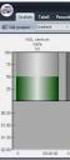 Thomas Pihl 2007 Frontermanual för studerande vid Forum Ystad Innehåll Fronter...2 Inloggning...2 Ändra användaruppgifter...4 Anpassa Min sida...5 Verktygen på Min sida...6 Notiser...7 Mitt arkiv...9 Fronter
Thomas Pihl 2007 Frontermanual för studerande vid Forum Ystad Innehåll Fronter...2 Inloggning...2 Ändra användaruppgifter...4 Anpassa Min sida...5 Verktygen på Min sida...6 Notiser...7 Mitt arkiv...9 Fronter
Introduktion till Fronter för lärare
 Introduktion till Fronter för lärare Denna manual beskriver övergripande vad Fronter är och vilka verktyg det finns i kursrum och programrum. För mer information om de specifika verktygen hänvisas till
Introduktion till Fronter för lärare Denna manual beskriver övergripande vad Fronter är och vilka verktyg det finns i kursrum och programrum. För mer information om de specifika verktygen hänvisas till
www.grade.com LUVIT Mobil 1.0 Manual
 www.grade.com LUVIT Mobil 1.0 Manual Innehållsförteckning 1. INLEDNING 3 2. BEGREPP 4 3. ÖVERSIKT 5 4. FUNKTIONER 6 4.1. ANSLAGSTAVLA 6 4.2. AKTIVITETER 6 4.3. INNEHÅLL 7 4.4. INKORG 8 4.5. KALENDER 8
www.grade.com LUVIT Mobil 1.0 Manual Innehållsförteckning 1. INLEDNING 3 2. BEGREPP 4 3. ÖVERSIKT 5 4. FUNKTIONER 6 4.1. ANSLAGSTAVLA 6 4.2. AKTIVITETER 6 4.3. INNEHÅLL 7 4.4. INKORG 8 4.5. KALENDER 8
Introduktion till itslearning
 Introduktion till itslearning Hitta din kurs... 3 Registrering krävs... 3 Alla kurser... 3 "Favoriter", snabbare tillgång via Gå till-menyn... 3 Om kursen plötsligt försvinner... 3 Programinformation...
Introduktion till itslearning Hitta din kurs... 3 Registrering krävs... 3 Alla kurser... 3 "Favoriter", snabbare tillgång via Gå till-menyn... 3 Om kursen plötsligt försvinner... 3 Programinformation...
Välkommen till denna Fronterintroduktion för YH distanselever på Vuxenutbildning Skövde
 Välkommen till denna Fronterintroduktion för YH distanselever på Vuxenutbildning Skövde Med hjälp av denna introduktion kan du på egen hand börja bekanta dig med Fronter. På första närträffen kommer vi
Välkommen till denna Fronterintroduktion för YH distanselever på Vuxenutbildning Skövde Med hjälp av denna introduktion kan du på egen hand börja bekanta dig med Fronter. På första närträffen kommer vi
Järfälla Lärcentrums Kunskapsportal i Moodle. Elevmanual
 Järfälla Lärcentrums Kunskapsportal i Moodle Elevmanual Inledning Inledning Den här manualen ska vara en hjälp för eleverna hur Järfälla Lärcentrums Kunskapsportal fungerar och hur den används. Bearbetning
Järfälla Lärcentrums Kunskapsportal i Moodle Elevmanual Inledning Inledning Den här manualen ska vara en hjälp för eleverna hur Järfälla Lärcentrums Kunskapsportal fungerar och hur den används. Bearbetning
ANVÄNDARBESKRIVNING FÖR PERSONAL
 ANVÄNDARBESKRIVNING FÖR PERSONAL 1 INLEDNING Programmet ipool är ett system för att på ett effektivt sätt sköta bemanning och personalinformation via ett webbaserat gränssnitt som är enkelt att använda
ANVÄNDARBESKRIVNING FÖR PERSONAL 1 INLEDNING Programmet ipool är ett system för att på ett effektivt sätt sköta bemanning och personalinformation via ett webbaserat gränssnitt som är enkelt att använda
Välkommen till JENSEN online!
 Välkommen till JENSEN online! Logga in! Den här guiden ger en kort introduktion till hur dina distansstudier på JENSEN vuxenutbildning går till. Om det är första gången du studerar via JENSEN online, behöver
Välkommen till JENSEN online! Logga in! Den här guiden ger en kort introduktion till hur dina distansstudier på JENSEN vuxenutbildning går till. Om det är första gången du studerar via JENSEN online, behöver
Innehållsförteckning. Manual WebCT
 Innehållsförteckning Introduktion. 3 Inloggning 4 Översiktssida...5 Lösenordsbyte..6 Kursens startsida..8 Kalender...9 Webblektion 10 Diskussionsforum...11 Privat post.. 14 Chatt...16 Meny 2007 2 Introduktion
Innehållsförteckning Introduktion. 3 Inloggning 4 Översiktssida...5 Lösenordsbyte..6 Kursens startsida..8 Kalender...9 Webblektion 10 Diskussionsforum...11 Privat post.. 14 Chatt...16 Meny 2007 2 Introduktion
Kom i gång med PING PONG
 Kom i gång med PING PONG Studentmanual Version 7 Kom igång med PING PONG Studentmanual. Version 7 Anita Eklöf, Sektionen för pedagogisk utveckling och forskning, Högskolan i Borås. 2016-08-31 1 ATT LOGGA
Kom i gång med PING PONG Studentmanual Version 7 Kom igång med PING PONG Studentmanual. Version 7 Anita Eklöf, Sektionen för pedagogisk utveckling och forskning, Högskolan i Borås. 2016-08-31 1 ATT LOGGA
2015-09-16 Bb October 2014 iktsupport@oru.se. Studentmanual
 2015-09-16 Bb October 2014 iktsupport@oru.se Studentmanual Inledning... 1 Krav på dator och rekommenderade webbläsare... 1 Support och stöd... 1 Översikt... 1 Logga in i Blackboard... 1 Navigeringsmenyn...
2015-09-16 Bb October 2014 iktsupport@oru.se Studentmanual Inledning... 1 Krav på dator och rekommenderade webbläsare... 1 Support och stöd... 1 Översikt... 1 Logga in i Blackboard... 1 Navigeringsmenyn...
Verktygen i Fronter, för lärare
 Verktygen i Fronter, för lärare Denna manual beskriver hur man använder verktygen i Fronter och skapar innehållet, t ex nyheter, mappar och forum. Rev 2014-07-07 1 Innehållsförteckning Hitta mitt kursrum...
Verktygen i Fronter, för lärare Denna manual beskriver hur man använder verktygen i Fronter och skapar innehållet, t ex nyheter, mappar och forum. Rev 2014-07-07 1 Innehållsförteckning Hitta mitt kursrum...
Al-Salamah skolan. Användarmanualen för InfoMentor P.O.D.B.
 Al-Salamah skolan Användarmanualen för InfoMentor P.O.D.B. HT - 2011 2 Välkommen till manualen för vårdnadshavare i InfoMentor P.O.D.B. Detta är en manual som skall hjälpa dig som vårdnadshavare att använda
Al-Salamah skolan Användarmanualen för InfoMentor P.O.D.B. HT - 2011 2 Välkommen till manualen för vårdnadshavare i InfoMentor P.O.D.B. Detta är en manual som skall hjälpa dig som vårdnadshavare att använda
en stor bokstav och en siffra. Lösenordet får inte innehålla några tecken (!,,#,%,&)
 Gå in på www.lernia.se Klicka på rubriken Registrera CV 1. Fyll i dina användaruppgifter. - Skriv in din e-postadress, glöm inte att upprepa e-postadressen - Skriv in ett önskat lösenord och upprepa detta.
Gå in på www.lernia.se Klicka på rubriken Registrera CV 1. Fyll i dina användaruppgifter. - Skriv in din e-postadress, glöm inte att upprepa e-postadressen - Skriv in ett önskat lösenord och upprepa detta.
Användarmanual Vklass lärplattform. Student
 Användarmanual Vklass lärplattform Student Användarmanual Vklass lärplattform (Lärare) Sida 2 av 52 Innehållsförteckning Om Vklass lärplattform... 4 Videomanualer... 5 Inloggning till Vklass... 6 Vad är
Användarmanual Vklass lärplattform Student Användarmanual Vklass lärplattform (Lärare) Sida 2 av 52 Innehållsförteckning Om Vklass lärplattform... 4 Videomanualer... 5 Inloggning till Vklass... 6 Vad är
FIRSTCLASS. Innehåll:
 FIRSTCLASS Innehåll: Hämta klient...2 Installera klient...2 Konfigurera klient...2 Koppla upp...3 Skrivbordet...3 Mailbox...3 Presentation...3 Skapa ett nytt meddelande...4 Söka mottagare för nytt meddelande...4
FIRSTCLASS Innehåll: Hämta klient...2 Installera klient...2 Konfigurera klient...2 Koppla upp...3 Skrivbordet...3 Mailbox...3 Presentation...3 Skapa ett nytt meddelande...4 Söka mottagare för nytt meddelande...4
Logga in med ditt användarnamn och lösenord
 Introduktion till Moodle Moodle är en virtuell lärmiljö, (VLE; Virtual Learning Environment). Du kan betrakta programmet som en kommunikationsplattform mellan dig och dina lärare eller mellan dig och dina
Introduktion till Moodle Moodle är en virtuell lärmiljö, (VLE; Virtual Learning Environment). Du kan betrakta programmet som en kommunikationsplattform mellan dig och dina lärare eller mellan dig och dina
INTERNET 2004-10-04. Adress: fc.enkoping.se (obs! ej www i början) Då kommer du till denna sida. Logga in. Fyll i ditt Användarnamn och Lösenord.
 1 INTERNET 2004-10-04 Adress: fc.enkoping.se (obs! ej www i början) Då kommer du till denna sida Logga in Fyll i ditt Användarnamn och Lösenord. Ditt FirstClass skrivbord på Internet 2 MailBox MailBoxen
1 INTERNET 2004-10-04 Adress: fc.enkoping.se (obs! ej www i början) Då kommer du till denna sida Logga in Fyll i ditt Användarnamn och Lösenord. Ditt FirstClass skrivbord på Internet 2 MailBox MailBoxen
Hur man lägger upp och redigerar dokument i Typo3.
 Hur man lägger upp och redigerar dokument i Typo3. Typo3 är ett så kallat CMS, Content Management System där du enkelt och smidigt kan lägga ut kursinformation och bilder. Detta verktyg är webbaserat vilket
Hur man lägger upp och redigerar dokument i Typo3. Typo3 är ett så kallat CMS, Content Management System där du enkelt och smidigt kan lägga ut kursinformation och bilder. Detta verktyg är webbaserat vilket
1 Handledning för vårdnadshavare...3 1.1 Vad är lärportalen och vad kan jag göra där?...3
 Innehållsförteckning 1 Handledning för vårdnadshavare...3 1.1 Vad är lärportalen och vad kan jag göra där?...3 2 Logga in första gången...3 2.2 Logga in med användarnamn och lösenord...3 2.3 Min profil...4
Innehållsförteckning 1 Handledning för vårdnadshavare...3 1.1 Vad är lärportalen och vad kan jag göra där?...3 2 Logga in första gången...3 2.2 Logga in med användarnamn och lösenord...3 2.3 Min profil...4
[MANUAL TILL LUVITS GRUNDFUNKTIONER]
![[MANUAL TILL LUVITS GRUNDFUNKTIONER] [MANUAL TILL LUVITS GRUNDFUNKTIONER]](/thumbs/29/13391455.jpg) 2011 Eslövs kommun Gymnasie- och Vuxenutbildningsförvaltningen [MANUAL TILL LUVITS GRUNDFUNKTIONER] Manualen vänder sig till dig som är studerande vid Yrkeshögskolan, Komvux, Sfi, Särvux, Gymnasiet och
2011 Eslövs kommun Gymnasie- och Vuxenutbildningsförvaltningen [MANUAL TILL LUVITS GRUNDFUNKTIONER] Manualen vänder sig till dig som är studerande vid Yrkeshögskolan, Komvux, Sfi, Särvux, Gymnasiet och
Verktyg i Fronter, för student. Denna manual beskriver hur man använder verktygen i Fronter och skapar innehållet, t ex nyheter, mappar och forum.
 Verktyg i Fronter, för student Denna manual beskriver hur man använder verktygen i Fronter och skapar innehållet, t ex nyheter, mappar och forum. Innehållsförteckning Hur hittar jag mitt kursrum?... 3
Verktyg i Fronter, för student Denna manual beskriver hur man använder verktygen i Fronter och skapar innehållet, t ex nyheter, mappar och forum. Innehållsförteckning Hur hittar jag mitt kursrum?... 3
Skolplattformens pedagogiska verktyg och startsida en guide
 Skolplattformens pedagogiska verktyg och startsida en guide För elever på grundskolan. Skolplattformen på en dator stockholm.se Innehåll Vad är Skolplattformen? 3 Att logga in 3 Skolplattformens startsida
Skolplattformens pedagogiska verktyg och startsida en guide För elever på grundskolan. Skolplattformen på en dator stockholm.se Innehåll Vad är Skolplattformen? 3 Att logga in 3 Skolplattformens startsida
Introduktion till Fronter för studenter
 Introduktion till Fronter för studenter Denna manual beskriver övergripande vad Fronter är. Skapad: 2010-06-09 1 Innehåll Vad är Fronter?... 3 Rättigheter... 6 Idagsidan innehåller... 7 Undre menyraden...
Introduktion till Fronter för studenter Denna manual beskriver övergripande vad Fronter är. Skapad: 2010-06-09 1 Innehåll Vad är Fronter?... 3 Rättigheter... 6 Idagsidan innehåller... 7 Undre menyraden...
Välkommen till PictureMyLife!
 Kommunicera enkelt med bilder Välkommen till PictureMyLife! digitala verktyg för barn och unga med behov av särskilt stöd Roligt att du vill bli prenumerant på PictureMyLife! Du kan nu använda våra bildbaserade
Kommunicera enkelt med bilder Välkommen till PictureMyLife! digitala verktyg för barn och unga med behov av särskilt stöd Roligt att du vill bli prenumerant på PictureMyLife! Du kan nu använda våra bildbaserade
Välkommen till Kriminologi 1 på distans!
 1 Introduktionsuppgift (1 hp) HT 2014 Välkommen till Kriminologi 1 på distans! Om du är registrerad på kursen har du förhoppningsvis redan fått dina inloggningsuppgifter för kursen. Kursen bedrivs i Mondo
1 Introduktionsuppgift (1 hp) HT 2014 Välkommen till Kriminologi 1 på distans! Om du är registrerad på kursen har du förhoppningsvis redan fått dina inloggningsuppgifter för kursen. Kursen bedrivs i Mondo
Dina inloggningsuppgifter är samma som du använder för att logga in på skolans datorer.
 Att logga in Öppna Internet Explorer (eller någon annan webbläsare). I adressfältet skriver du www.hjarntorget.net (eller bara hjarntorget.net). Tryck sedan på Enter-tangenten. Nu öppnas Hjärntorgets inloggningssida.
Att logga in Öppna Internet Explorer (eller någon annan webbläsare). I adressfältet skriver du www.hjarntorget.net (eller bara hjarntorget.net). Tryck sedan på Enter-tangenten. Nu öppnas Hjärntorgets inloggningssida.
Moodle2 STUDENTMANUAL
 Moodle2 STUDENTMANUAL Moodle är en lärplattform med hjälp av vilket du kan kommunicera, dela med dig av information och upprätthålla kontakten med lärarna, handledarna och de andra kursdeltagarna. För
Moodle2 STUDENTMANUAL Moodle är en lärplattform med hjälp av vilket du kan kommunicera, dela med dig av information och upprätthålla kontakten med lärarna, handledarna och de andra kursdeltagarna. För
Övningsuppgifter med E-postklienten MS live Inloggning
 Övningsuppgifter med E-postklienten MS live Inloggning Adressen till webbklienten live.com skrivs in i webbläsarens adressfält Skriv in hela din e-postadress Utseendet på det här området används av Microsoft
Övningsuppgifter med E-postklienten MS live Inloggning Adressen till webbklienten live.com skrivs in i webbläsarens adressfält Skriv in hela din e-postadress Utseendet på det här området används av Microsoft
Att söka kurser Via Webbansökan. Samt att bifoga betyg och läsa meddelanden från Komvux
 Att söka kurser Via Webbansökan Samt att bifoga betyg och läsa meddelanden från Komvux Så här gör du för att söka kurser! Gå in på Eskilstunas hemsida: http://www.eskilstuna.se/ Klicka på Utbildning och
Att söka kurser Via Webbansökan Samt att bifoga betyg och läsa meddelanden från Komvux Så här gör du för att söka kurser! Gå in på Eskilstunas hemsida: http://www.eskilstuna.se/ Klicka på Utbildning och
Hur använder du som elev Fronter?
 Hur använder du som elev Fronter? Fronter är en lärplattform. Det är ett digitalt verktyg som du som elev ska använda dig av för att hitta uppgifter, länkar och dokument från alla dina lärare, lämna in
Hur använder du som elev Fronter? Fronter är en lärplattform. Det är ett digitalt verktyg som du som elev ska använda dig av för att hitta uppgifter, länkar och dokument från alla dina lärare, lämna in
En användarmanual för att publicera Y-bladet på webben
 Publicera Y-bladet Innehåll Publicera Y-bladet...1 En användarmanual för att publicera Y-bladet på webben...1 Logga in...2 Logga ut...2 Att lägga till en artikel till Y-bladet...3 Ändra ett inlägg...5
Publicera Y-bladet Innehåll Publicera Y-bladet...1 En användarmanual för att publicera Y-bladet på webben...1 Logga in...2 Logga ut...2 Att lägga till en artikel till Y-bladet...3 Ändra ett inlägg...5
Inledning/innehållsförteckning. Hej!
 WORDPRESS LATHUND Inledning/innehållsförteckning Hej! Det här är en lathund för dig som har en hemsida i Möcklenföreningarnas webbportal. Vi hoppas att den ska vara till hjälp. Är det något du inte förstår
WORDPRESS LATHUND Inledning/innehållsförteckning Hej! Det här är en lathund för dig som har en hemsida i Möcklenföreningarnas webbportal. Vi hoppas att den ska vara till hjälp. Är det något du inte förstår
www.luvit.com LUVIT Portal Användarmanual
 www.luvit.com LUVIT Portal Användarmanual Innehållsförteckning 1 INLEDNING... 4 2 STARTSIDA... 5 2.1 MENYN UPPE TILL HÖGER... 5 2.1.1 Mitt campus... 5 2.1.2 Om BSVC... 5 2.1.3 Kurskatalog... 5 2.1.4 Länkar...
www.luvit.com LUVIT Portal Användarmanual Innehållsförteckning 1 INLEDNING... 4 2 STARTSIDA... 5 2.1 MENYN UPPE TILL HÖGER... 5 2.1.1 Mitt campus... 5 2.1.2 Om BSVC... 5 2.1.3 Kurskatalog... 5 2.1.4 Länkar...
Verktygen i Fronter, för lärare
 Verktygen i Fronter, för lärare Denna manual beskriver hur man använder verktygen i Fronter och skapar innehållet, t ex nyheter, mappar och forum. Skapad: 2011-08-11 Innehåll Vilka verktyg finns det i
Verktygen i Fronter, för lärare Denna manual beskriver hur man använder verktygen i Fronter och skapar innehållet, t ex nyheter, mappar och forum. Skapad: 2011-08-11 Innehåll Vilka verktyg finns det i
Instruktion för Betanias Kundportal
 Instruktion för Betanias Kundportal Att bli användare När er organisation godkänt att bli användare av systemet får du ett välkomstmeddelande första gången vi skickar en rekvisition till dig. Klicka eller
Instruktion för Betanias Kundportal Att bli användare När er organisation godkänt att bli användare av systemet får du ett välkomstmeddelande första gången vi skickar en rekvisition till dig. Klicka eller
E-rekrytering Sökandeportalen
 E-rekrytering Sökandeportalen Manual för Sökandeportalen i Göteborgs universitets E-rekryteringssystem 2012-04-24 Innehåll Göteborgs universitets Sökandeportal... 3 Skapa ett nytt konto... 4 Startsidan...
E-rekrytering Sökandeportalen Manual för Sökandeportalen i Göteborgs universitets E-rekryteringssystem 2012-04-24 Innehåll Göteborgs universitets Sökandeportal... 3 Skapa ett nytt konto... 4 Startsidan...
Diskussionsforum - Lärarmanual
 Diskussionsforum i Blackboard Diskussionsforum i Blackboard (Bb), Diskussioner är ett forum där alla kan se varandras diskussionsinlägg, svar och kommentarer. Allt som läggs in på diskussionsforum kan
Diskussionsforum i Blackboard Diskussionsforum i Blackboard (Bb), Diskussioner är ett forum där alla kan se varandras diskussionsinlägg, svar och kommentarer. Allt som läggs in på diskussionsforum kan
Handbok PRIVERA FÖR VÅRDGIVARE
 Handbok PRIVERA FÖR VÅRDGIVARE 2 Innehållsförteckning Innehållsförteckning... 2 Vad är Privera... 3 Skapa underlag... 3 Logga in i Privera... 3 Startsida... 3 1. Skicka fil... 4 2. Mottagna filer... 4
Handbok PRIVERA FÖR VÅRDGIVARE 2 Innehållsförteckning Innehållsförteckning... 2 Vad är Privera... 3 Skapa underlag... 3 Logga in i Privera... 3 Startsida... 3 1. Skicka fil... 4 2. Mottagna filer... 4
Moodle STUDENTMANUAL
 Moodle STUDENTMANUAL Moodle är en lärplattform med hjälp av vilket du kan kommunicera, dela med dig av information och upprätthålla kontakten med lärarna, handledarna och de andra kursdeltagarna. För de
Moodle STUDENTMANUAL Moodle är en lärplattform med hjälp av vilket du kan kommunicera, dela med dig av information och upprätthålla kontakten med lärarna, handledarna och de andra kursdeltagarna. För de
Sida 1 av (9) Instruktion Outlook
 Sida 1 av (9) Instruktion Outlook Microsoft Outlook 2007... 2 Starta Outlook... 2 Arbetsytan... 2 Mapplistan... 2 Visa-menyn... 3 Skicka meddelande... 3 Adressboken... 4 Öppna meddelande... 4 Svara på
Sida 1 av (9) Instruktion Outlook Microsoft Outlook 2007... 2 Starta Outlook... 2 Arbetsytan... 2 Mapplistan... 2 Visa-menyn... 3 Skicka meddelande... 3 Adressboken... 4 Öppna meddelande... 4 Svara på
Verktyg i Fronter, för student
 Verktyg i Fronter, för student Denna manual beskriver hur man använder verktygen i Fronter och skapar innehållet, t ex nyheter, mappar och forum. Skapad: 2011-08-17 Innehåll Vilka verktyg finns det i Fronter?...
Verktyg i Fronter, för student Denna manual beskriver hur man använder verktygen i Fronter och skapar innehållet, t ex nyheter, mappar och forum. Skapad: 2011-08-17 Innehåll Vilka verktyg finns det i Fronter?...
RemoteX Applications Manual för Resurs Login
 RemoteX Applications Manual för Resurs Login RemoteX Technologies Innehållsförteckning Introduktion... 3 Resurs Login... 4 Förberedelser i RemoteX Applications... 5 Registrera användare för Resurs Login...
RemoteX Applications Manual för Resurs Login RemoteX Technologies Innehållsförteckning Introduktion... 3 Resurs Login... 4 Förberedelser i RemoteX Applications... 5 Registrera användare för Resurs Login...
Registrering 2. Inloggning 3. Startsidan 4. Notiser 6. Nyheter 7. Dagböcker 8. Meddelanden 11. Statistik 12. Mål 13. Evenemang 14.
 Innehållsförteckning Avdelning Sida Registrering 2 Inloggning 3 Startsidan 4 Notiser 6 Nyheter 7 Dagböcker 8 Meddelanden 11 Statistik 12 Mål 13 Evenemang 14 Profilsida 16 Sjukvårdande yta 17 1 Registrering
Innehållsförteckning Avdelning Sida Registrering 2 Inloggning 3 Startsidan 4 Notiser 6 Nyheter 7 Dagböcker 8 Meddelanden 11 Statistik 12 Mål 13 Evenemang 14 Profilsida 16 Sjukvårdande yta 17 1 Registrering
Google Apps For Education
 GAFE Google Apps For Education Manual för elev; Classroom, Drive, Mail mm INNEHÅLLSFÖRTECKNING 1. Google apps for Education... 1 Logga in med ditt gapp-konto första gången (elev)... 1 Vanligaste apparna...
GAFE Google Apps For Education Manual för elev; Classroom, Drive, Mail mm INNEHÅLLSFÖRTECKNING 1. Google apps for Education... 1 Logga in med ditt gapp-konto första gången (elev)... 1 Vanligaste apparna...
Introduktion till Fronter för lärare
 Introduktion till Fronter för lärare Denna manual beskriver övergripande vad Fronter är och hur det kan användas. Skapad: 2008-06-24 Version: 1.2 1 Vad är Fronter?... 3 Hur fungerar Fronter?... 6 Rättigheter...
Introduktion till Fronter för lärare Denna manual beskriver övergripande vad Fronter är och hur det kan användas. Skapad: 2008-06-24 Version: 1.2 1 Vad är Fronter?... 3 Hur fungerar Fronter?... 6 Rättigheter...
Google Apps For Education
 GAFE Google Apps For Education byter namn till G Suite for Education Manual för elev; Classroom, Drive, Mail mm INNEHÅLLSFÖRTECKNING 1. Google apps for Education...1 Logga in med ditt gapp-konto första
GAFE Google Apps For Education byter namn till G Suite for Education Manual för elev; Classroom, Drive, Mail mm INNEHÅLLSFÖRTECKNING 1. Google apps for Education...1 Logga in med ditt gapp-konto första
Checklista för kursmall i Pingpong
 Checklista för kursmall i Pingpong Länk till HJ:s videoguider om Pingpong Syftet med kursmallen i Pingpong är att skapa enhetlighet för studenter, en gemensam nivå för information och underlätta för dig
Checklista för kursmall i Pingpong Länk till HJ:s videoguider om Pingpong Syftet med kursmallen i Pingpong är att skapa enhetlighet för studenter, en gemensam nivå för information och underlätta för dig
Välkommen till denna Fronterintroduktion för Yrkeshögskolans distansstuderande på Vuxenutbildning Skövde
 Välkommen till denna Fronterintroduktion för Yrkeshögskolans distansstuderande på Vuxenutbildning Skövde Vuxenutbildning Skövde Högskolan i Skövde Med hjälp av denna introduktion kan du på egen hand börja
Välkommen till denna Fronterintroduktion för Yrkeshögskolans distansstuderande på Vuxenutbildning Skövde Vuxenutbildning Skövde Högskolan i Skövde Med hjälp av denna introduktion kan du på egen hand börja
Huvudmenyn (utseendet kan variera) Skriva ett nytt mail
 Lathund Google mail (i webbläsare) För att komma till din Google mail skriver du gmail.com i webbläsaren. För att logga in skriver du ditt login, t.ex. el771117@ljusdal.se och sedan ditt lösenord. Huvudmenyn
Lathund Google mail (i webbläsare) För att komma till din Google mail skriver du gmail.com i webbläsaren. För att logga in skriver du ditt login, t.ex. el771117@ljusdal.se och sedan ditt lösenord. Huvudmenyn
Skriv http:// före adressen och lämna bort www enligt modellen: http://foreningensnamn.hemochskola.fi/admin
 INTRODUKTION Välkommen att ta i bruk uppdateringsverktyget DigiStoff. För att använda verktyget behöver du en Internetuppkoppling och en webbläsare. Det rekommenderas att du använder webbläsaren Firefox.
INTRODUKTION Välkommen att ta i bruk uppdateringsverktyget DigiStoff. För att använda verktyget behöver du en Internetuppkoppling och en webbläsare. Det rekommenderas att du använder webbläsaren Firefox.
Innehållsförteckning. Användaradministration 2. Notiser 10. Nyheter 11. Meddelande 12. Annonsering 14. Design 15. Inställningar 18.
 Innehållsförteckning Avdelning Sida Användaradministration 2 Notiser 10 Nyheter 11 Meddelande 12 Annonsering 14 Design 15 Inställningar 18 Profilsida 19 1 Användaradministration Under Användaradministration
Innehållsförteckning Avdelning Sida Användaradministration 2 Notiser 10 Nyheter 11 Meddelande 12 Annonsering 14 Design 15 Inställningar 18 Profilsida 19 1 Användaradministration Under Användaradministration
Välkommen som testpilot av plattformen PictureMyLife!
 Kommunicera enkelt med bilder TESTPILOT Välkommen som testpilot av plattformen PictureMyLife! digitala verktyg för barn och unga med behov av särskilt stöd. Kul att du vill vara med och testa den första
Kommunicera enkelt med bilder TESTPILOT Välkommen som testpilot av plattformen PictureMyLife! digitala verktyg för barn och unga med behov av särskilt stöd. Kul att du vill vara med och testa den första
Att söka kurser Via webbansökan
 Att söka kurser Via webbansökan Samt att bifoga betyg, läsa meddelanden och antagningsbesked från Komvux och hur du gör för att bekräfta (tacka ja) till en kurs. Så här gör du för att söka kurser! Gå in
Att söka kurser Via webbansökan Samt att bifoga betyg, läsa meddelanden och antagningsbesked från Komvux och hur du gör för att bekräfta (tacka ja) till en kurs. Så här gör du för att söka kurser! Gå in
Lathund GUL Lärare. Allmänt. Hur du presenterar Dig själv för kursdeltagarna. Hur du lägger upp din kontaktlista
 Lathund GUL Lärare Allmänt I plattformen kallas din kurs för aktivitet Första gången du loggar in GUL så kommer du att få välja vilket språk du vill att plattformen skall ha. Därefter kommer du in i plattformen.
Lathund GUL Lärare Allmänt I plattformen kallas din kurs för aktivitet Första gången du loggar in GUL så kommer du att få välja vilket språk du vill att plattformen skall ha. Därefter kommer du in i plattformen.
Medarbetarens guide till Kompetenskoll version 1,62
 Medarbetarens guide till Kompetenskoll version 1,62 Sida 2 av 21 Innehåll Inledning 3 Välkommen till Kompetenskoll 4 Logga in - Byt lösenord Godkänn lagring av uppgifter och cookies 4 Del 1: Överblick
Medarbetarens guide till Kompetenskoll version 1,62 Sida 2 av 21 Innehåll Inledning 3 Välkommen till Kompetenskoll 4 Logga in - Byt lösenord Godkänn lagring av uppgifter och cookies 4 Del 1: Överblick
Användarmanual Skolrapport.se. Vårdnadshavare
 Användarmanual Skolrapport.se Vårdnadshavare Användarmanual Vklass lärplattform (Lärare) Sida 2 av 20 Innehållsförteckning Om Skolrapport.se och Vklass... 3 Om Vklass lärplattform... 3 Videomanualer...
Användarmanual Skolrapport.se Vårdnadshavare Användarmanual Vklass lärplattform (Lärare) Sida 2 av 20 Innehållsförteckning Om Skolrapport.se och Vklass... 3 Om Vklass lärplattform... 3 Videomanualer...
www.grade.com LUVIT Utbildningsadministration Manual
 www.grade.com LUVIT Utbildningsadministration Manual Innehåll 1. KURSKATALOG 3 1.1. SÖK EFTER KURSTILLFÄLLEN 3 2. MINA ATTESTERINGAR 6 3. MINA ANMÄLNINGAR 7 4. HANTERA KURSER 8 4.1. DELTAGARE 9 4.1.1.
www.grade.com LUVIT Utbildningsadministration Manual Innehåll 1. KURSKATALOG 3 1.1. SÖK EFTER KURSTILLFÄLLEN 3 2. MINA ATTESTERINGAR 6 3. MINA ANMÄLNINGAR 7 4. HANTERA KURSER 8 4.1. DELTAGARE 9 4.1.1.
SKÖTSELSKOLAN. Instruktioner till personal - för dig som arbetar på ett entreprenadföretag 2013-03-09
 SKÖTSELSKOLAN Instruktioner till personal - för dig som arbetar på ett entreprenadföretag 203-03-09 Innehållsförteckning. Aktivera ett användarkonto, jag har en egen e-postadress 3 2. Aktivera ett användarkonto,
SKÖTSELSKOLAN Instruktioner till personal - för dig som arbetar på ett entreprenadföretag 203-03-09 Innehållsförteckning. Aktivera ett användarkonto, jag har en egen e-postadress 3 2. Aktivera ett användarkonto,
Google Apps For Education
 GAFE Google Apps For Education Manual för elev; Classroom, Drive, Mail mm INNEHÅLLSFÖRTECKNING 1. Google apps for Education... 2 Logga in med ditt gapp-konto första gången (elev)... 2 Vanligaste apparna...
GAFE Google Apps For Education Manual för elev; Classroom, Drive, Mail mm INNEHÅLLSFÖRTECKNING 1. Google apps for Education... 2 Logga in med ditt gapp-konto första gången (elev)... 2 Vanligaste apparna...
instruktionsmanual till föräldrar
 instruktionsmanual till föräldrar Välkommen till Pluttra! Pluttra är ett digitalt verktyg för dokumentation, kommunikation och information för förskolan. Genom en helhetslösning där skolan genom utbildning,
instruktionsmanual till föräldrar Välkommen till Pluttra! Pluttra är ett digitalt verktyg för dokumentation, kommunikation och information för förskolan. Genom en helhetslösning där skolan genom utbildning,
MANUAL MOBIL KLINIK APP 2.2
 MANUAL MOBIL KLINIK APP 2.2 Innehåll Innan appen tas i bruk 2 Registrera besök manuellt 6 Dokumentera besöket 7 Registrera besök med NFC-tagg 7 Planera nytt besök 9 Avboka besök 10 Patienter 10 Anteckningar
MANUAL MOBIL KLINIK APP 2.2 Innehåll Innan appen tas i bruk 2 Registrera besök manuellt 6 Dokumentera besöket 7 Registrera besök med NFC-tagg 7 Planera nytt besök 9 Avboka besök 10 Patienter 10 Anteckningar
Introduktion till Fronter för lärare
 Introduktion till Fronter för lärare Denna manual beskriver övergripande vad Fronter är och vilka verktyg det finns i kursrum och programrum. För mer information om de specifika verktygen hänvisas till
Introduktion till Fronter för lärare Denna manual beskriver övergripande vad Fronter är och vilka verktyg det finns i kursrum och programrum. För mer information om de specifika verktygen hänvisas till
Ursvikskolan Elevernas lathund för skolwebben
 1 Ursvikskolan Elevernas lathund för skolwebben Innehåll Inloggning 2 Var och hur loggar man in hemifrån?... 2 Hur skapar man engångskoder och ändrar användarnamn?... 2 Allmänna inställningar hur du ändrar
1 Ursvikskolan Elevernas lathund för skolwebben Innehåll Inloggning 2 Var och hur loggar man in hemifrån?... 2 Hur skapar man engångskoder och ändrar användarnamn?... 2 Allmänna inställningar hur du ändrar
Välkommen till GUL! Vill du veta mer om GUL?
 Välkommen till GUL! /GUL finns tillgänglig för studenter från och med vårterminen 2009. Lärplattformen använder programvaran Ping Pong. GUL är en webb-baserad plattform med aktiviteter, virtuella rum,
Välkommen till GUL! /GUL finns tillgänglig för studenter från och med vårterminen 2009. Lärplattformen använder programvaran Ping Pong. GUL är en webb-baserad plattform med aktiviteter, virtuella rum,
Så här funkar Föreningsliv
 Så här funkar Föreningsliv Logga in Logga in på den adress du fått skickat till dig via mail. Använd det lösenord och användarnamn som du tilldelats. Kom alltid ihåg att logga ut när du skrivit färdigt,
Så här funkar Föreningsliv Logga in Logga in på den adress du fått skickat till dig via mail. Använd det lösenord och användarnamn som du tilldelats. Kom alltid ihåg att logga ut när du skrivit färdigt,
Handbok PRIVERA FÖR VÅRDGIVARE
 Handbok PRIVERA FÖR VÅRDGIVARE Vad är Privera... 3 Hur loggar man in... 3 Startsida... 3 Skicka fil... 4 Mottagna filer... 5 Ersätta fil... 5 Rätta besök... 7 Utländska patienter... 8 Godkänna... 8 Sök
Handbok PRIVERA FÖR VÅRDGIVARE Vad är Privera... 3 Hur loggar man in... 3 Startsida... 3 Skicka fil... 4 Mottagna filer... 5 Ersätta fil... 5 Rätta besök... 7 Utländska patienter... 8 Godkänna... 8 Sök
MANUAL TILL KFUM UPPSALA BASKETS HEMSIDA
 MANUAL TILL KFUM UPPSALA BASKETS HEMSIDA För coacher, lagföräldrar och informationsansvariga Denna manual är väldigt kortfattad och går bara igenom det mest elementära. För mer information hänvisar vi
MANUAL TILL KFUM UPPSALA BASKETS HEMSIDA För coacher, lagföräldrar och informationsansvariga Denna manual är väldigt kortfattad och går bara igenom det mest elementära. För mer information hänvisar vi
Steg-för-steg vägledning. Hur du använder din etwinning-plats
 Steg-för-steg vägledning Hur du använder din etwinning-plats Hur du uppdaterar din profil... 3 Hur du bjuder in lärare och besökare till din etwinning-plats... 5 Hur du bjuder in elever till din etwinning-plats...
Steg-för-steg vägledning Hur du använder din etwinning-plats Hur du uppdaterar din profil... 3 Hur du bjuder in lärare och besökare till din etwinning-plats... 5 Hur du bjuder in elever till din etwinning-plats...
Användarhandbok. Pappersfri post. Välkommen till din Brevo!
 Pappersfri post Användarhandbok Välkommen till din Brevo! I Brevo kan du ta emot och hantera post som du brukar få hem i din vanliga brevlåda. Du kan sortera och spara alla dina dokument och du kommer
Pappersfri post Användarhandbok Välkommen till din Brevo! I Brevo kan du ta emot och hantera post som du brukar få hem i din vanliga brevlåda. Du kan sortera och spara alla dina dokument och du kommer
Introduktion till itslearning
 Introduktion till itslearning Innehåll Hitta din kurs... 2 Registrering krävs... 2 Hitta i kurs... 3 Hur ser en kursstruktur ut?... 3 Funktioner... 4 Personliga inställningar/information... 5 Uppgift/Inlämningar...
Introduktion till itslearning Innehåll Hitta din kurs... 2 Registrering krävs... 2 Hitta i kurs... 3 Hur ser en kursstruktur ut?... 3 Funktioner... 4 Personliga inställningar/information... 5 Uppgift/Inlämningar...
Elektronisk följesedel Användarmanual för Toppanvändare centraliserat resekonto
 Välkommen till automatiseringens värld Elektronisk följesedel Användarmanual för Toppanvändare centraliserat resekonto Version 2.4 Vi har lösningar för 100 % av era resebehov. American Express Business
Välkommen till automatiseringens värld Elektronisk följesedel Användarmanual för Toppanvändare centraliserat resekonto Version 2.4 Vi har lösningar för 100 % av era resebehov. American Express Business
Teknikinformation till deltagare på Värkstadens webbkurser
 Teknikinformation till deltagare på Värkstadens webbkurser Moodle är en virtuell lärmiljö. Du kan betrakta moodle som en kommunikationsplattform mellan dig och dina lärare, eller mellan dig och dina kursdeltagare.
Teknikinformation till deltagare på Värkstadens webbkurser Moodle är en virtuell lärmiljö. Du kan betrakta moodle som en kommunikationsplattform mellan dig och dina lärare, eller mellan dig och dina kursdeltagare.
RemoteX Applications Manual för Partner Login
 RemoteX Applications Manual för Partner Login RemoteX Technologies Innehållsförteckning Introduktion... 3 Partner Login... 4 Förberedelser i RemoteX Applications... 5 Registrera användare för Partner Login...
RemoteX Applications Manual för Partner Login RemoteX Technologies Innehållsförteckning Introduktion... 3 Partner Login... 4 Förberedelser i RemoteX Applications... 5 Registrera användare för Partner Login...
Kom igång med GUL lärarverktyg
 Kom igång med GUL lärarverktyg Version 1.6 GUL är en webbaserad plattform med aktiviteter och virtuella rum, för information, kommunikation och samarbete mellan lärare och student. Lärplattformen lämpar
Kom igång med GUL lärarverktyg Version 1.6 GUL är en webbaserad plattform med aktiviteter och virtuella rum, för information, kommunikation och samarbete mellan lärare och student. Lärplattformen lämpar
Google Suite For Education
 G Suite Google Suite For Education Manual för elev; Classroom, Drive, Mail mm INNEHÅLLSFÖRTECKNING G Suite for Education (G Suite) 2 Mobil eller surfplatta 2 Logga in med ditt gapp-konto första gången
G Suite Google Suite For Education Manual för elev; Classroom, Drive, Mail mm INNEHÅLLSFÖRTECKNING G Suite for Education (G Suite) 2 Mobil eller surfplatta 2 Logga in med ditt gapp-konto första gången
Office 365 MB. Innehåll. Inledning / Inställningar... 2. Outlook (e-post)... 2. Kalender... 3. Personer (kontakter)... 5 OneDrive molnet... 5.
 Innehåll Inledning / Inställningar... 2 Inloggning...2 Koppling av mobiltelefonen / pekplatta till systemet...2 Ladda Office 365 till egen dator...2 Tema...2 Outlook (e-post)... 2 E-post inställningar...2
Innehåll Inledning / Inställningar... 2 Inloggning...2 Koppling av mobiltelefonen / pekplatta till systemet...2 Ladda Office 365 till egen dator...2 Tema...2 Outlook (e-post)... 2 E-post inställningar...2
Inloggning 2 Var och hur loggar man in hemifrån?... 2 Hur skapar man engångskoder och ändrar användarnamn?... 2
 1 Innehåll Inloggning 2 Var och hur loggar man in hemifrån?... 2 Hur skapar man engångskoder och ändrar användarnamn?... 2 Allmänna inställningar hur du ändrar utseende och språk samt navigerar i menyn
1 Innehåll Inloggning 2 Var och hur loggar man in hemifrån?... 2 Hur skapar man engångskoder och ändrar användarnamn?... 2 Allmänna inställningar hur du ändrar utseende och språk samt navigerar i menyn
Manual för Sportadmin, ett system för närvarohantering, fakturering etc
 Manual för Sportadmin, ett system för närvarohantering, fakturering etc Till dig som är ledare i Friluftsfrämjandet Lund. Framför dig har du en manual som sats samman för att göra det enkelt att komma
Manual för Sportadmin, ett system för närvarohantering, fakturering etc Till dig som är ledare i Friluftsfrämjandet Lund. Framför dig har du en manual som sats samman för att göra det enkelt att komma
2. Dels går det att klicka sig fram via appsamlingen (2a) (som liknar en rutig kvadrat). Klicka på E-post (2b). 2b.
 Google E-post I Google Apps for Education (GAFE) ingår motsvarande Googles G-mail som e-postprogram. Eftersom det är skolan som administrerar våra GAFE-konton samt att vi behåller vår gamla domän zonline.se
Google E-post I Google Apps for Education (GAFE) ingår motsvarande Googles G-mail som e-postprogram. Eftersom det är skolan som administrerar våra GAFE-konton samt att vi behåller vår gamla domän zonline.se
(Vid tekniska problem, kontakta Mapaz Support, support@mapaz.com, 08-551 142 01)
 Registrering, inloggning och genomföra prov i Maskinkörkortets provdel (Vid tekniska problem, kontakta Mapaz Support, support@mapaz.com, 08-551 142 01) Maskinkörkortet består i huvudsak av två delar, en
Registrering, inloggning och genomföra prov i Maskinkörkortets provdel (Vid tekniska problem, kontakta Mapaz Support, support@mapaz.com, 08-551 142 01) Maskinkörkortet består i huvudsak av två delar, en
Skolplattformens pedagogiska verktyg och startsida en guide
 Skolplattformens pedagogiska verktyg och startsida en guide Skolplattformen på en lärplatta och smartphone stockholm.se Innehåll Att logga in 4 Kom till Startsidan via SharePoint 4 Min skola 5 Teams ditt
Skolplattformens pedagogiska verktyg och startsida en guide Skolplattformen på en lärplatta och smartphone stockholm.se Innehåll Att logga in 4 Kom till Startsidan via SharePoint 4 Min skola 5 Teams ditt
